كيفية تفعيل أو إلغاء تفعيل الوضع المظلم في واتساب على آيفون وأندرويد

يوفر التطبيق المختلف الذي نستخدمه لمستخدميه وظائف تسمح لهم بالبقاء ملتصقين بشاشات الهاتف الذكي لفترة أطول. وخاصة في الليل عندما يكون السطوع عادة شديدًا للغاية ويسبب إزعاجًا للعينين. ولتجنب ضبط السطوع على هاتفنا المحمول ، نقدم لك هذه المقالة حيث سنخبرك بما يجب عليك فعله لتنشيط أو إلغاء تنشيط الوضع المظلم لتطبيق WhatsApp على أجهزة iPhone وAndroid.
وكما هو معروف فإن هذه الوظيفة كانت موجودة في بعض الهواتف المحمولة في نسختها التجريبية، ولكنها متاحة حاليا على جميع الأجهزة . لكن تذكر أن الوضع الليلي في WhatsApp يختلف تمامًا عن تفعيل الوضع الليلي على هاتف Android الخاص بك. نظرًا لأن تفعيل هذه الوظيفة سينطبق على الهاتف بأكمله.
بينما إذا قمت بتنشيط الوضع المظلم في واتساب، فلن يتم ملاحظة هذه الوظيفة إلا عند الدخول إلى التطبيق وسيكون من المفيد جدًا أن تتمكن من الاستمتاع بهذه الوظيفة، خاصة إذا كنت تعاني من مشاكل في الرؤية. لأنه ليس سرا على الإطلاق الانزعاج الناجم عن شدة سطوع الشاشة في الليل.
ولهذا السبب تم إنشاء هذا البرنامج التعليمي لإخبارك بما يجب عليك فعله لتنشيط أو إلغاء تنشيط الوضع المظلم في WhatsApp. وبالطبع سنقوم بذلك من جهازك المحمول الذي يعمل بنظام التشغيل Android. وكذلك في تلك المعدات من ماركة Apple الشهيرة iPhone.
خطوات تفعيل وإلغاء تفعيل الوضع المظلم لتطبيق WhatsApp على نظام Android
الوضع المظلم هو وظيفة اعتمدتها منصات أخرى بالفعل في واجهتها، مثل تفعيلها في Google Chrome. وكما سنرى أدناه، من السهل جدًا تنشيط وإلغاء تنشيط الوضع المظلم لتطبيق WhatsApp . وللقيام بذلك، سنحتاج إلى الدخول إلى المنصة وأثناء وجودنا هناك نذهب إلى الأيقونة ذات الثلاث نقاط الرأسية وننقر.

عند تنفيذ هذا الإجراء ستظهر على الشاشة عدة خيارات ومن بينها يجب أن نختار الإعدادات، والآن سيتم نقلك إلى نافذة جديدة. ستجد هنا أقسامًا مختلفة مثل الحسابات والمحادثات والإشعارات والتخزين والبيانات وما إلى ذلك. في حالتنا المحددة يجب علينا النقر على قسم الدردشات .
سندخل إلى نافذتها وبنفس الطريقة سنجد أقسامًا وخيارات مختلفة. ولكن يجب علينا الضغط على خيار السمة وستظهر نافذة بالرسالة التالية اختر السمة . وهناك خياران يجب أن نختار منهم Dark ثم نضغط على خيار Ok لتفعيله.
وبهذه الطريقة يمكنك أن ترى أنه تم تفعيل الوضع المظلم في التطبيق، الآن إذا كنت تريد إلغاء تنشيط الوضع المظلم. يجب عليك اتباع نفس الخطوات التي وصفناها أعلاه وعندما تصل إلى خيار السمة وتظهر رسالة اختر سمة. يجب عليك تحديد خيار Light ثم الضغط على خيار Ok وهذا كل شيء، تم إلغاء تنشيط الوضع المظلم.
خطوات تفعيل وإلغاء تفعيل الوضع المظلم في واتساب على آيفون
الشيء الذي لم نخبرك به عن تفعيل الوضع المظلم في واتساب هو أنه إذا كان لديك أندرويد 10، فسيتم تفعيل هذه الوظيفة تلقائيًا. سيحدث نفس الشيء إذا كان لديك جهاز يعمل بنظام iOS 13. والذي سيؤدي إلى تنشيط الوضع المظلم في WhatsApp ليلاً، ولهذا السبب تم إنشاؤه لتجنب التعب البصري الذي يحدث ليلاً.
في الحالات التي يكون لديك فيها جهاز يعمل بنظام تشغيل أقدم من iOS 13، ستتمكن من تفعيل الوضع الليلي عن طريق الدخول إلى إعدادات الهاتف. بعد ذلك يجب عليك الانتقال إلى قسم الشاشة والسطوع وهنا ستتمكن من تحديد الساعات التي سيظل فيها الوضع المظلم نشطًا في تطبيق واتساب.
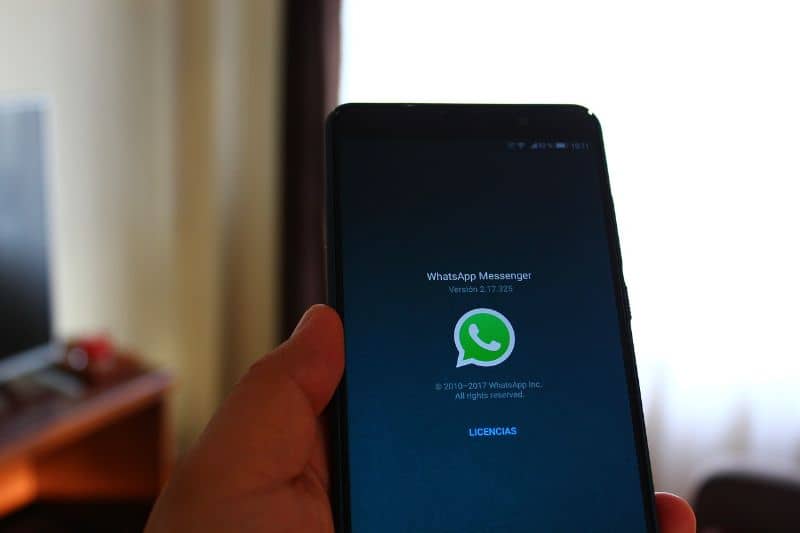
وكما ترون، هناك اختلافات ملحوظة في الطريقة التي يمكن بها تفعيل هذه الوظيفة على الأجهزة المختلفة. تمامًا كما سيحدث إذا حاولنا تنشيط الوضع المظلم على YouTube من هاتفنا المحمول أو جهاز الكمبيوتر. ولكنك تمكنت من معرفة بطريقة بسيطة جدًا الخطوات التي يجب عليك اتباعها لتفعيل أو إلغاء تنشيط الوضع المظلم في WhatsApp على iPhone وAndroid .







